Ultimate Windows 10 Backup and Restore Guide
Windows 10 Technické Vybavenie Zálohovanie / / March 17, 2020
Posledná aktualizácia dňa

Nemôžeme to dosť povedať, zálohovanie údajov z vášho počítača je jednou z najdôležitejších vecí, ktoré musíte urobiť. Tu je veľa spôsobov, ako to urobiť.
Nemôžeme to dosť povedať, zálohovanie údajov z vášho počítača je jednou z najdôležitejších vecí, ktoré musíte urobiť. Ak váš disk havaruje alebo vás zasiahne škodlivý softvér alebo ešte horšie, ransomware a nemáte zálohu, nemáte šťastie.
Sprievodca zálohovaním a obnovením systému Windows 10
Mohli by ste prísť o dôležité dokumenty, obrázky a ďalšie súbory. Windows 10 má nové spôsoby zálohovania a obnovy vášho počítača, ako aj tradičné metódy. Tu je prehľad spôsobov, ako zaistiť bezpečnosť svojich údajov.
Použite históriu súborov
História súborov prvýkrát predstavená v systéme Windows 8 je vstavaný nástroj, ktorý vám umožňuje obnoviť súbory, ktoré by ste mohli omylom odstrániť. Myslite na to ako na Time Machine v Apple MacOS. Na jeho použitie potrebujete externý pevný disk, veľkokapacitný disk Flash alebo môžete použiť aj sieťové umiestnenie.
Pravidelne zálohuje vaše obľúbené položky, kontakty, položky na pracovnej ploche, súbory, priečinky atď. Môžete ho tiež nakonfigurovať tak, aby vylučoval určité priečinky a nastaviť, ako často ukladá kópie súborov.
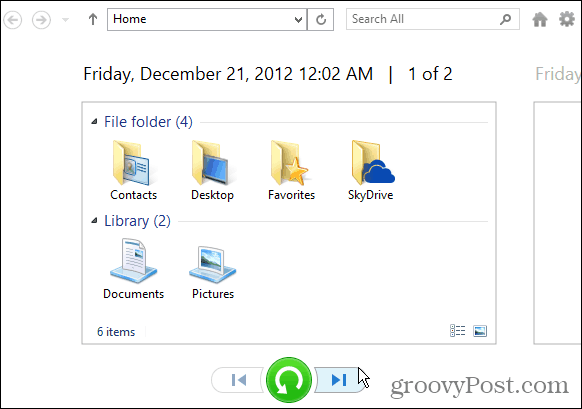
Ďalšie informácie nájdete v našom článku: Ako nastaviť a nakonfigurovať históriu súborov v systéme Windows 10.
Vytvorte obraz systému
Iný vstavaný nástroj vám umožňuje vytvoriť úplný obraz vášho disku. Keď ho vytvoríte, môže sa použiť na obnovenie súborov alebo obnovu celého počítača, ak sa vám nedarí zaviesť systém. Schopnosť vytvoriť obraz systému bol v predchádzajúcich verziách systému Windows základnou súčasťou.
Ak stále používate systém Windows 10 verzie 1151 alebo Build 10586, otvorte klasický ovládací panel a vyberte položku Zálohovanie a obnovenie (Windows 7).
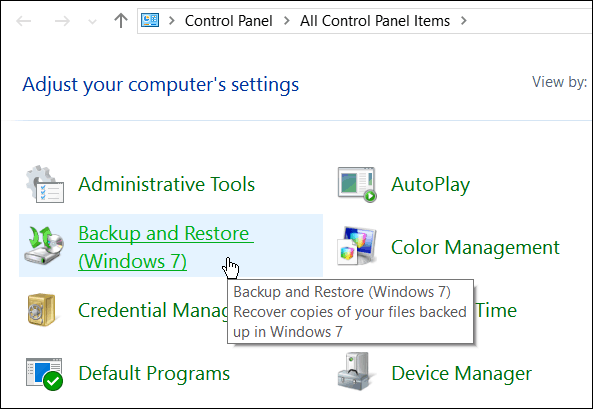
Ak máte spustenú aktualizáciu systému Windows 10 Anniversary (Build 1607) Nastavenia> Aktualizácia a zabezpečenie> Zálohovanie a potom kliknite na Prejdite na položku Zálohovanie a obnovenie (Windows 7).
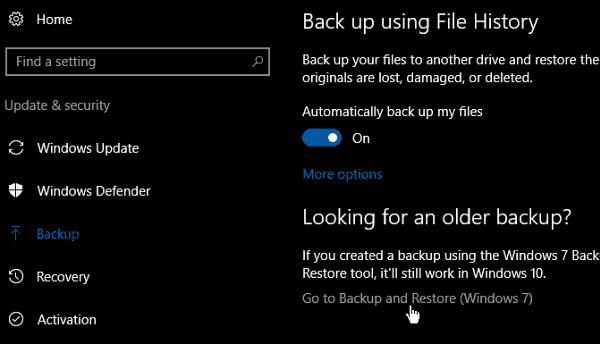
Prečítajte si náš článok: Ako vytvoriť zálohu systému obrazu v systéme Windows 10
Vytvorte jednotku USB Recovery Recovery
Vytvorenie jednotky na obnovenie umožňuje spustiť počítač z jednotky USB a získať prístup k rozšíreným možnostiam spustenia a obnoviť systém. Pokročilé nástroje vám umožňujú problém vyriešiť.
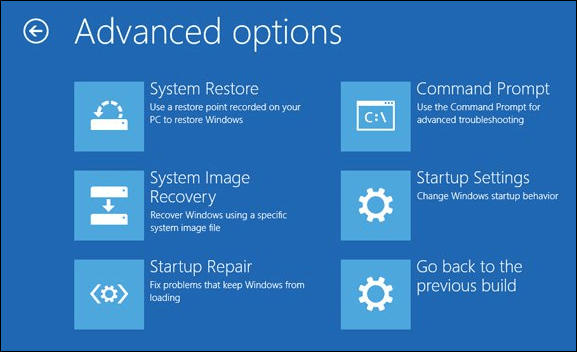
Podrobné informácie nájdete na: Ako vytvoriť USB Recovery Drive
Vytvorte bod obnovenia systému
Pred vykonaním hlavnej aktualizácie alebo inštaláciou komplexného programu by ste mali vytvoriť bod obnovenia. Funkcia Obnovovanie systému je v systéme Windows 10 v predvolenom nastavení vypnutá, takže ju musíte pred vytvorením bodu zapnúť.
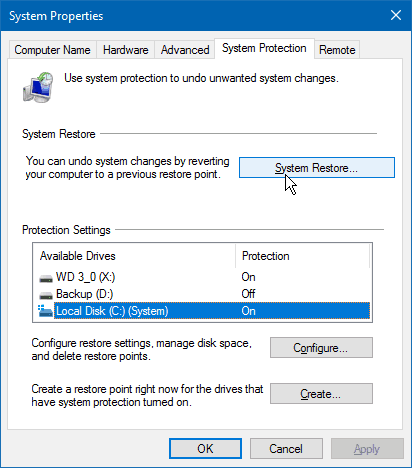
Viac si prečítajte náš článok: Ako povoliť a vytvoriť bod obnovenia systému Windows 10
Zálohovanie mimo pracoviska
Uistite sa, že máte predplatné zálohovacej služby mimo pracoviska, je mimoriadne dôležité pre spoľahlivú stratégiu zálohovania. Odporúčame používať CrashPlan ktoré náklady 59,99 dolárov ročne (1 počítač) alebo 149,99 dolárov ročne (2 až 10 počítačov). Beží ticho na pozadí a zálohuje celé vaše PC alebo si môžete vybrať konkrétne súbory a priečinky.
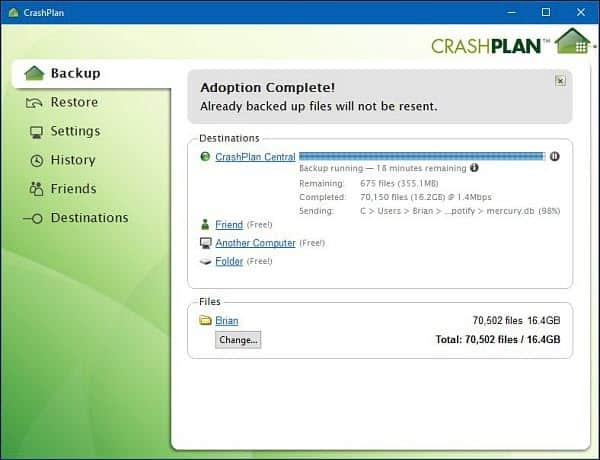
Viac si prečítajte naše prehľad CrashPlan a ako ho nastaviť
Ďalšou kvalitnou službou zálohovania, ktorú môžete vyskúšať, je BackBlaze. Nastaviť sa dá ľahko a obe služby ponúkajú bezplatné skúšobné verzie. Bez ohľadu na to, ktorý z nich uprednostňujete, je to nevyhnutná súčasť solídneho plánu zálohovania a obnovy dát.
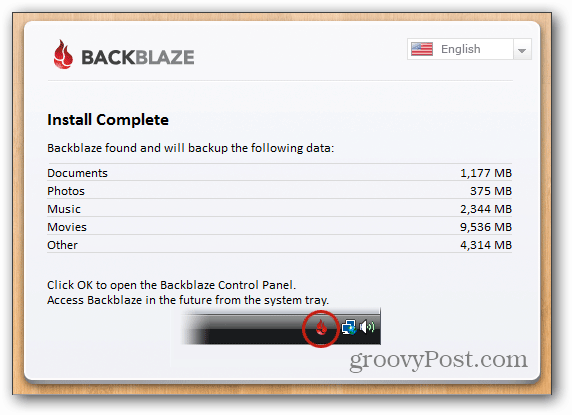
Prečítajte si našu recenziu aplikácie BackBlaze
Obnovte údaje z disku, ktorý nebol spustený
Ak sa váš pevný disk nespustí, môžete z neho údaje obnoviť. Budete musieť urobiť trochu práce a externého krytu pevného disku. Môžete si vybrať jednu Amazon za menej ako 20 dolárov v modeloch 2,5 a 3,5 palca. Táto možnosť je omnoho lepšia, ako ju vziať na miesto na opravu počítača, ktoré by pre vás mohlo stáť viac ako 100 dolárov.

Podrobné pokyny nájdete na: Ako obnoviť údaje z disku, ktorý nebol spustený
Použite funkciu resetovania počítača
Funkcia PC Reset, ktorá bola prvýkrát zavedená v systéme Windows 8, vám umožňuje začať znova, ak sa systém Windows 10 stane nestabilným. Poskytuje tri možnosti, ako súbory uchovať a odstrániť aplikácie a nastavenia, odstrániť všetko a obnoviť výrobné nastavenia.
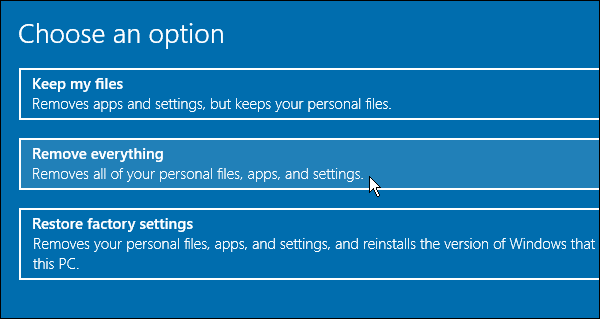
Ďalšie informácie: Ako používať funkciu resetovania počítača Windows 10



